Windows Server 2008 R2 服务器系统安装及配置全过程图文详解
前言
本文主要介绍了 windows Server 2008 R2 服务器系统的安装及相关配置. 介绍的是以优盘的方式安装. 写这篇博文的目的一来是为了供有需要的网友参考, 二来自己也在此做个记载. 如有雷同, 倍感荣幸.
工具/原料:
1、Windows Server 2008 R2 镜像文件 (上 http://www.msdn.hk/ 这个网站下载即可)
2、U盘一个(至少8G) (自备一个新U盘或者格式化后的U盘)
3、chew-wga 激活工具 (可百度搜索:chew-wga windows server 2008 r2 ,下载即可)
4、驱动人生【网卡版】 (可百度,或上www.160.com 驱动人生官网下载)
5、.net framework 4.0 (直接百度:.net framework 4.0 下载即可)
方法/步骤:
-1、首先上 http://www.msdn.hk/ 这个网站下载Windows Server 2008 R2镜像 (如下图所示)
(图1)
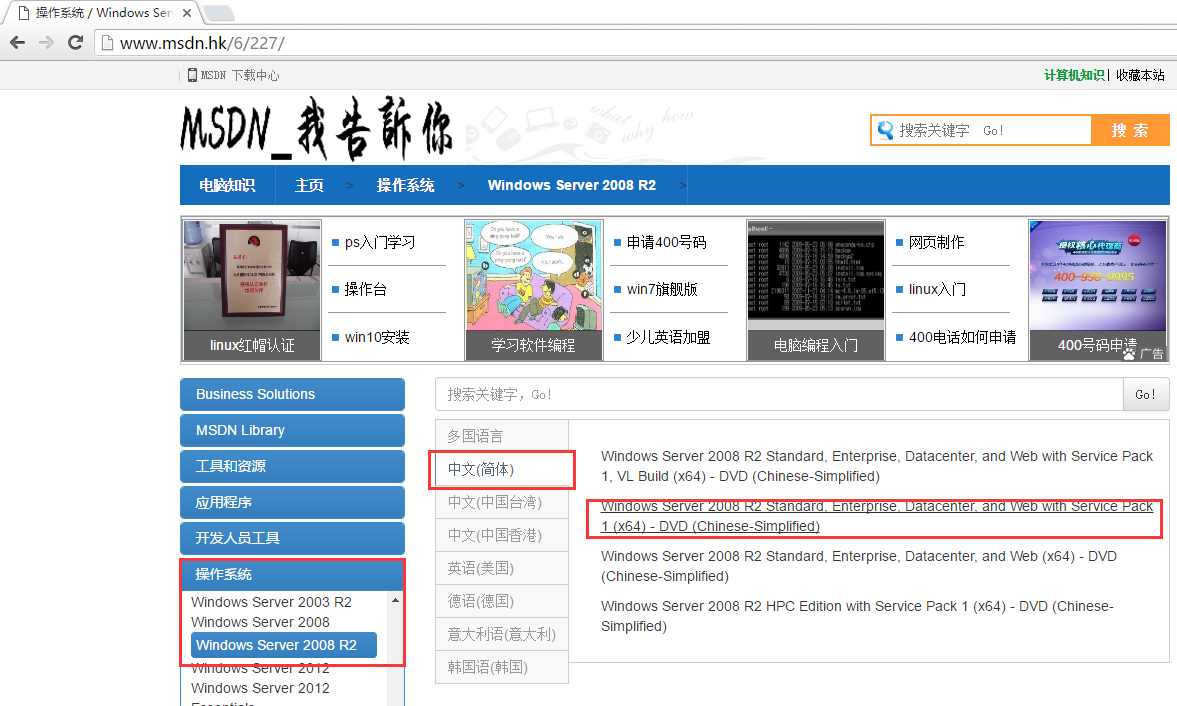
选择好版本之后, 会跳转至如下界面(图2所示), 然后复制下载链接到浏览器地址栏下载即可.
(图2)
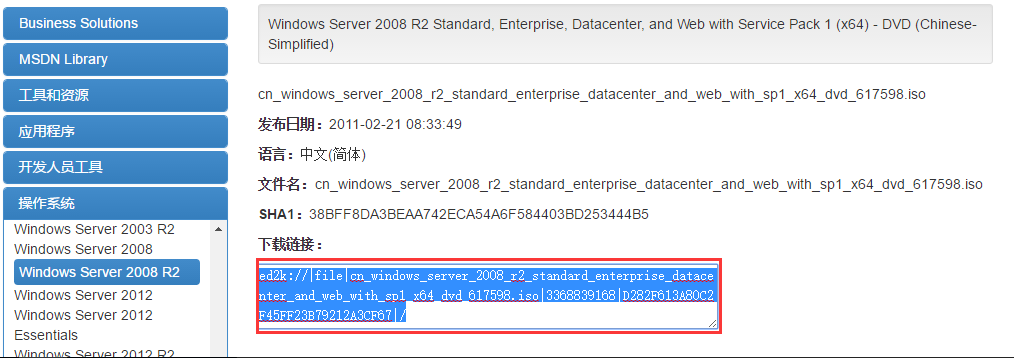
下载完成之后会得到一个镜像文件, 如下图(图3)所示.
(图3)

-2、 制作老毛桃U盘启动 (至少需要一个8G U盘,如有数据先备份,再格式化U盘)
上 http://laomaotaoupan.cn/ 老毛桃官网下载. 具体制作U盘启动过程就不阐述了.(问百度)
然后制作好U盘启动之后, 再把之前下载好的镜像文件直接拷贝到U盘中去即可. 如下图 (图4)
(图4)
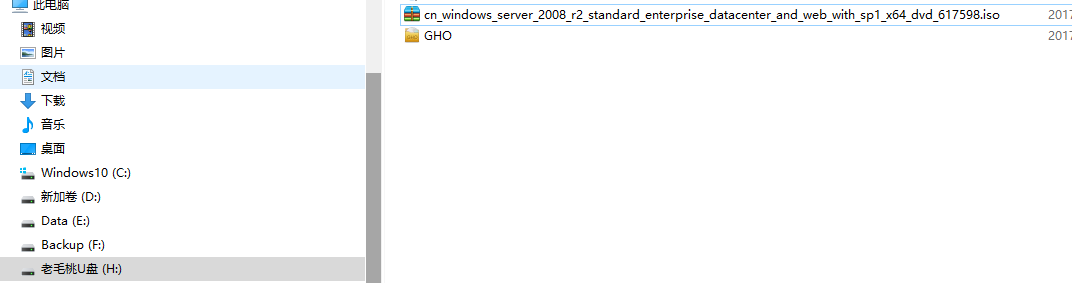
-3、把电脑第一启动项设为U盘启动
普遍是按Delete键 进入bios设置, 个别电脑略有差异, 具体如何进入bios设置U盘为第一启动项请百度.
设置好之后电脑重启会出现如下界面(图5所示)
(图5)
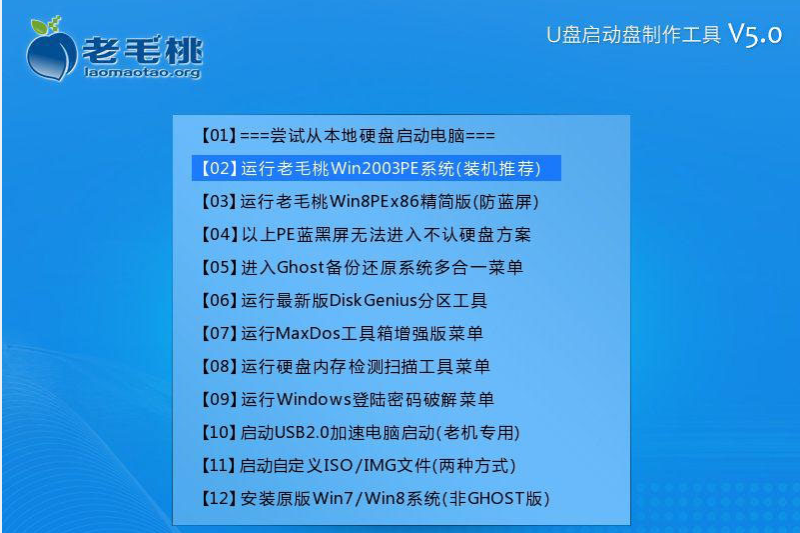
通常我是选择【02】进入装机. 选择【02】之后会出现如下界面(如图6所示)
(图6)
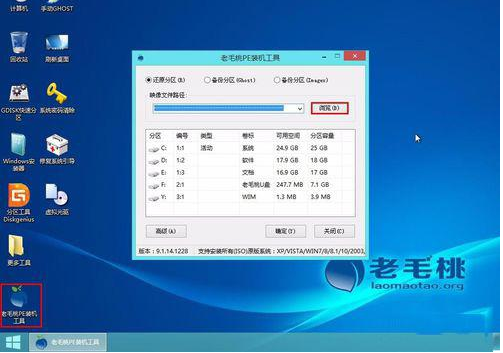
当运行老毛桃PE一键装机后,会出现如下界面 (图7所示)
(图7)

然后我们选择更多, 找到之前拷贝到U盘中的镜像文件, 选择如下图(图8)的选中的第三个, 再点下一步安装即可.
(图8)
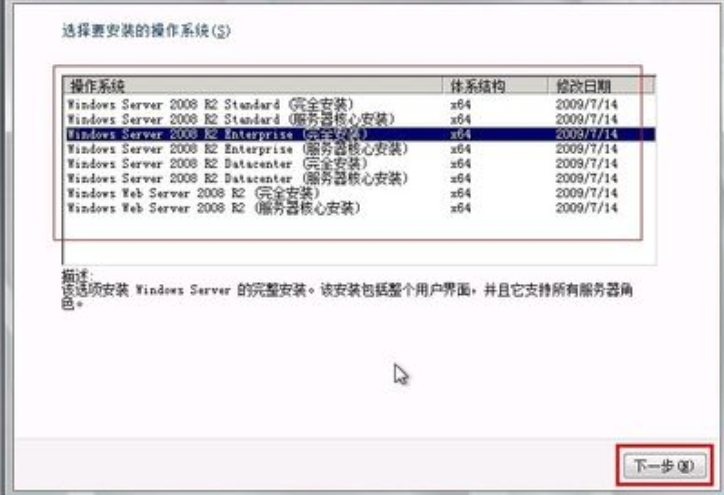
下一步安装完毕之后, 电脑会自动重启, 重启之后会弹出如下界面, 需要设置一个密码.设置好之后点击右边箭头进入系统即可.
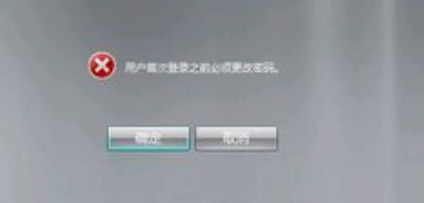
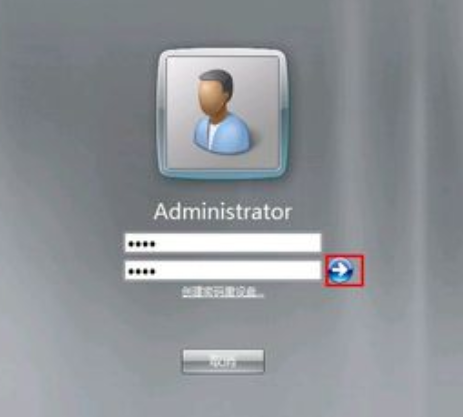
-4、安装网卡驱动
刚安装好的系统, 也许你会发现:即使插了网线, 右下角网络图标是一把红×.那是因为缺少网卡驱动.
所以用到之前准备好的 驱动人生【网卡版】工具 (可百度,或上www.160.com 驱动人生官网下载)
下载之后安装运行,自动检测自动修复. 关于网卡驱动具体就不再阐述.
-5、激活 Windows Server 2008 R2 系统
由于刚安装好的windows Server 2008 R2 系统试用期只有三天.
那么我们需要用到 chew-wga 工具激活. 具体操作如下:
百度搜索 (chew-wga windows server 2008 r2) 然后下载好之后直接运行. 如下图.
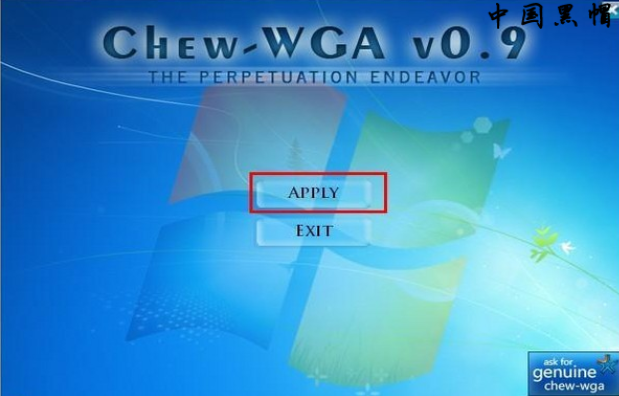
点击APPLY激活后电脑会重启.
至此, Windows Server 2008 R2 服务器系统安装已经大公告成. 下面接着讲解一下IIS及远程配置的一些问题.
Windows Server 2008 R2安装IIS及远程访问此台服务器
-1、安装IIS
具体操作方法不细说了,百度搜索: windows server 2008 r2 安装IIS7,如下图所示:
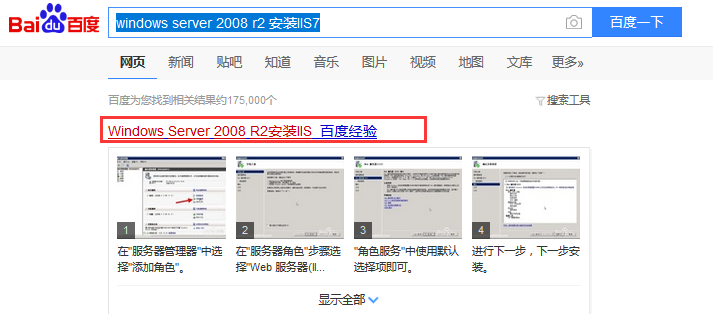
-2、设置静态IP地址
具体操作方法请百度,如搜索(windows server 2008 r2 配置静态IP,或 电脑如何设置静态IP); 如下图所示.
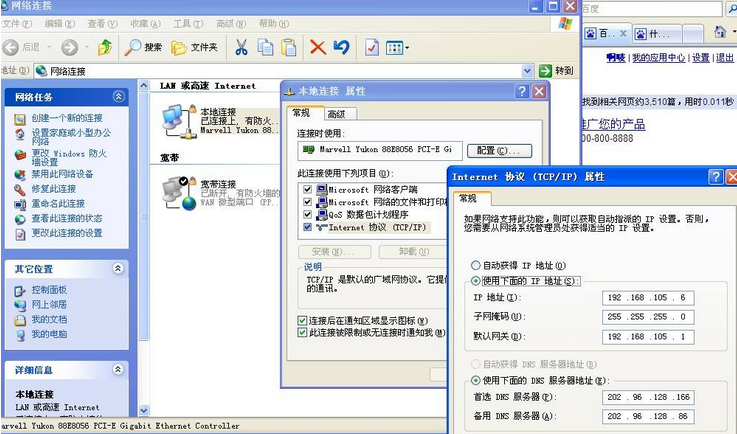
-3、设置此服务器能在别的电脑上通过远程访问
首先鼠标右击 “计算机” ,选择属性. 如下图所示.
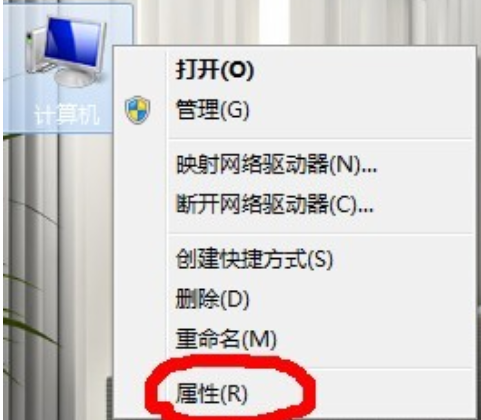
点击属性后会弹出如下界面.
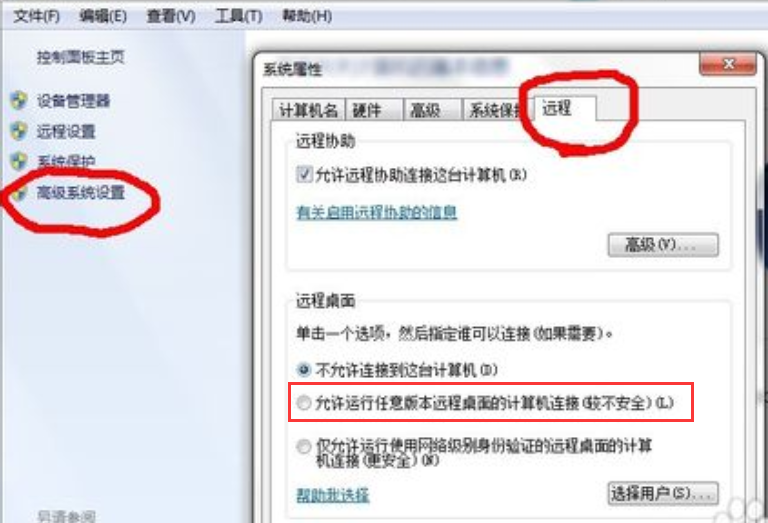
点击高级系统设置,再选择远程,再选择 “允许运行任意版本远程桌面的计算机…..”. 如上图所示。
-4、安装.net framework 4.0 及注册IIS Framework4.0.
默认IIS的.net framework好像是2.0 所以得注册IIS Framework4.0 具体请参照百度(搜索:IIS注册Framework4.0)
根据百度提供的注册方法如果找不到当前目录, 说明次电脑还缺少Framework4.0
所以得安装.net framework 4.0 (直接百度:.net framework 4.0 下载安装即可).
然后再按照百度提供的教程 注册 IIS Framework4.0 安装完毕即可.
-5、设置IIS应用程序池默认为4.0
也许默认的2.0, 否则有可能运行网站会报错. 但每次发布网站都得重新设置, 有点麻烦.
所以以下介绍如何设置IIS应用程序池默认为4.0 如下图所示:

6、关闭widows 防火墙
当你发布的站点被调用时, 会出错. 很有可能是没有关闭widows防火墙.
首先打开电脑中的 "控制面板" 再单击“启用或关闭windows防火墙". 选择”关windows防火墙(不推荐).在单击“确定就可以完成了。如下图所示:
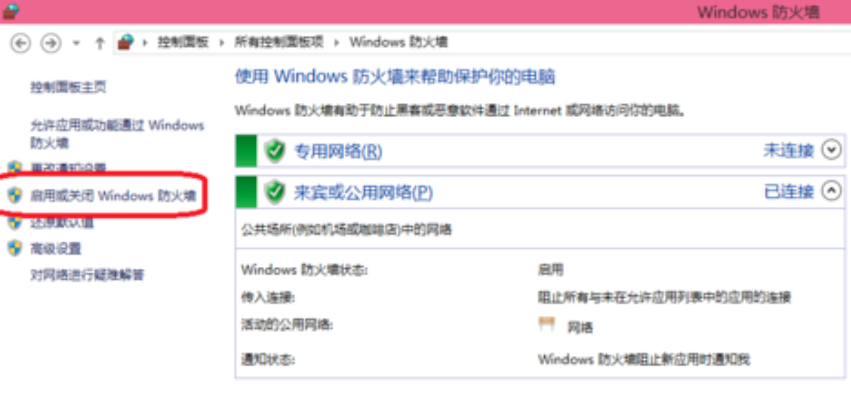
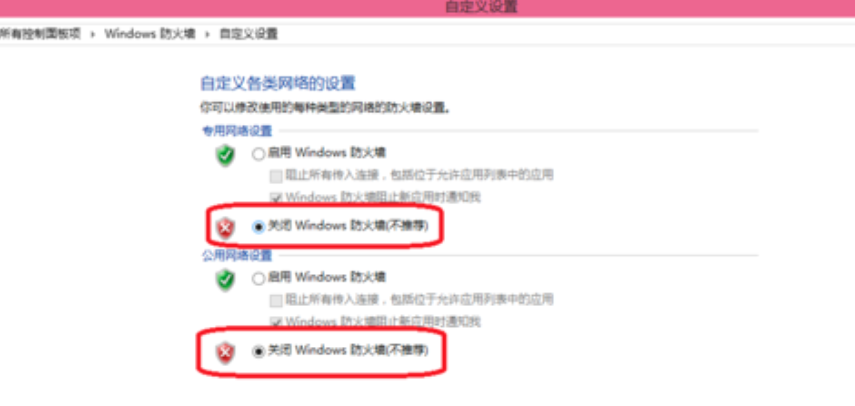
进入 关闭widows防火墙的方式又很多种, 不同系统所进入的方式稍有不同. 实在不会请参照百度.
到此,整个Windows Server 2008 R2 服务器系统安装及配置全过程介绍完毕,如有不对的地方.请大家指出.
Windows Server 2008 R2 服务器系统安装及配置全过程图文详解的更多相关文章
- Windows Server 2008 R2 服务器系统安装图文教程
https://www.jb51.net/os/535658.html http://www.machenike.com/article.php?id=207
- Windows Server 2008 R2中IIS7.5配置完网站权限不足问题的解决办法:
Windows Server 2008 R2中IIS7.5配置完网站权限不足问题的解决办法:常见问题:HTTP 错误 500.0 - Internal Server Error无法显示页面,因为发生内 ...
- Windows Server 2008 R2 服务器内存使用率过高几乎耗光
系统环境: Windows Server 2008 R2 Enterprise 搭建有 web服务器(iis) 和 文件服务 问题描述: Windows Server 2008 R2系统内存耗光 ...
- vSphere Client 搭建Windows server 2008 r2 服务器指南
下载准备 下载并安装vSphere Client 链接:https://pan.baidu.com/s/1v0IrGrMjpA2FGeqagaJN-g 密码:zzd1 下载Windows server ...
- Windows Server 2008 R2服务器系统安全设置参考指南
Server 2008 R2服务器系统安全设置参考指南 重点比较重要的几部 1.更改默认administrator用户名,复杂密码 2.开启防火墙 3.安装杀毒软件 1)新做系统一定要先打上补丁(升 ...
- windows Server 2008 R2 IE增强安全配置正在阻止来自下列网站的内容
1.在windows Server 2008 R2上访问百度,会出现以下界面 当在Windows Sever 2008 R2中运动IE8的时候会发现默认情况下IE启用了增强的安全配置,为了方便而且是在 ...
- Windows Server 2008 R2远程桌面服务配置和授权激活
远程桌面服务安装好之后使用的是120天临时授权,所以会跳出以下提示,我们介绍远程桌面授权的激活. 现在我们使用命令 mstsc /admin 强制登录服务器 需要在“远程桌面服务”--安装“远程桌面授 ...
- 【原创】ubuntu14.04 LTS系统VMware虚拟机内Windows server 2008 r2系统的网络配置
主系统:ubuntu14.04 LTS 虚拟机:VMware 内系统:Windows server 2008 r2 主系统IP:任何IP 内系统IP:192.168.202.128(自动获取,如果不是 ...
- Windows Server 2008 R2服务器遗忘管理员密码解决方案
A goal is a dream with a deadline. Much effort, much prosperity. 在日常的工作中,对于一个网络管理员来讲最悲哀的事情莫过于在没有备用 ...
随机推荐
- Android中获得网络状况的实现
要得知网络状况就是要用networkinfo类这个类名还是把这个类的意思表达的很清晰的,network是网络,info是状况.判断是否有网用到了这个类的IsAvailable方法,这个方法返回的是这个 ...
- GitLab本地、远程更新已经fork的项目
单用IDEA无法做到,必须配合使用Git命令行才能做到,而且是先从原作者项目更新本地库,再从本地库push到自己远程fork项目,非常坑逼. 1.到项目clone的根目录右键Git Bash,先查看远 ...
- C# 利用反射动态给模型Model 赋值
https://www.cnblogs.com/waitingfor/articles/2220669.html object ff = Activator.CreateInstance(tt, nu ...
- ssm框架如果想要跨域请求,cors跨域
<!-- 跨域 --> <mvc:cors> <mvc:mapping path="/**"/> </mvc:cors> 在spri ...
- npm版本安装问题
问题一 描述 运行npm install之后,前端页面console控制台报错,invalid props. 排查 1. 排除了代码问题,完全一样的代码,其他人的运行无误. 2.猜想可能是版本号问题, ...
- 用JS更好的实现响应式布局
响应式布局更加高效的方法: 代码实现 <script> $(function() { (function(){ var $html = $('html'); var $window = $ ...
- aop(execution()表达式)
execution(* com.tp.soft.service..*.*(..)) 整个表达式可以分为五个部分: 1.execution(): 表达式主体. 2.第一个*号:表示返回类型,*号表示所有 ...
- day6_自定义类型转换
#include <iostream> using namespace std; class Point2D{ public: Point2D(int x, int y):m_x(x), ...
- Phpstorm数组对齐设置
进入 Editor > Code Style > PHP > Wrapping and Braces , 勾选 Align consecutive assignments 和 Ali ...
- vue页面引入外部js文件遇到的问题
问题一:vue文件中引入外部js文件的方法 //在vue文件中 <script> import * as funApi from '../../../publicJavaScript/pu ...
